
CANDY STAKE POOL の 管理者B こと Haniwa です。
ADAの個人ウォレット形態のうち、PC上にウォレットを持つ方法を紹介します。
ADA通貨を扱えるソフトはDaedalus(ダイダロス)とYOROI(ヨロイ)の2種類あるのですが
今回はYOROIウォレットをPC上のChromeブラウザ拡張機能としてインストールする方法を解説します。
他にもFireFoxブラウザへインストールする方法もあります。
※2021年8月27日現在のバージョン4.6.100で解説しています
1.Google Chromeで以下のリンクを開く
https://chrome.google.com/webstore/detail/yoroi/ffnbelfdoeiohenkjibnmadjiehjhajb
下図のようなページが表示されるハズです。
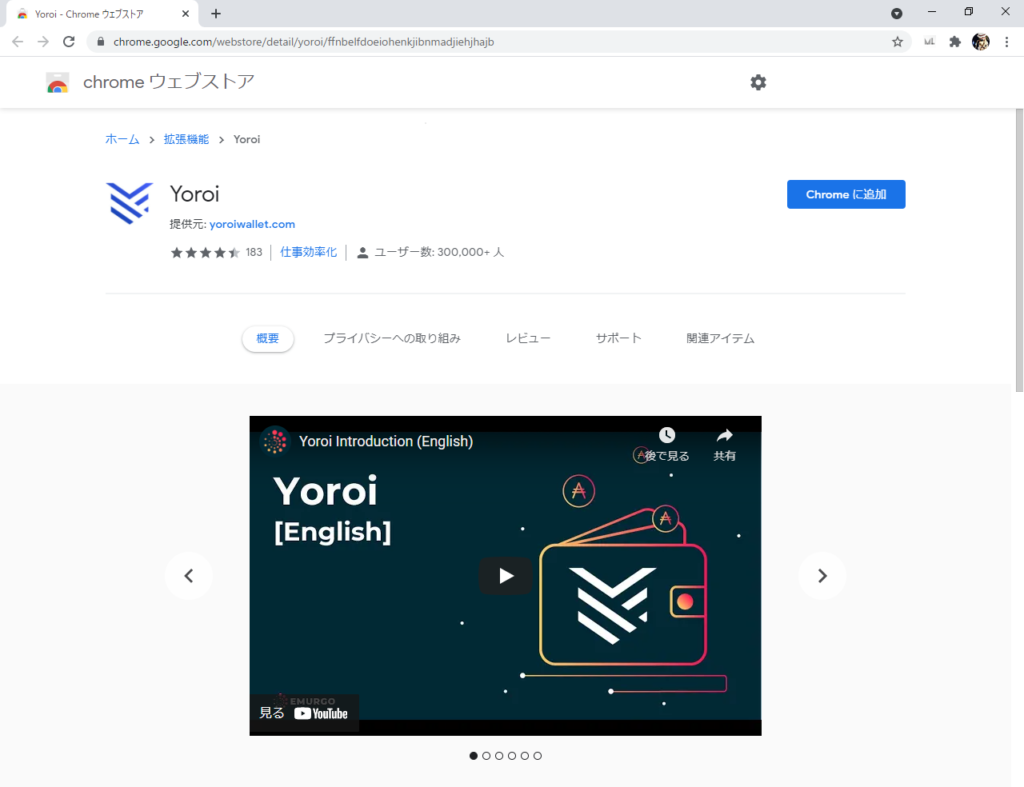
2.YoroiをChromeに追加
ページ右上にある Chromeに追加 ボタンをクリックする。

3.インストールされたYoroiを開く
Chromeブラウザの右上にある拡張機能をクリックして、Yoroiをクリックする。(下図①→②の順)
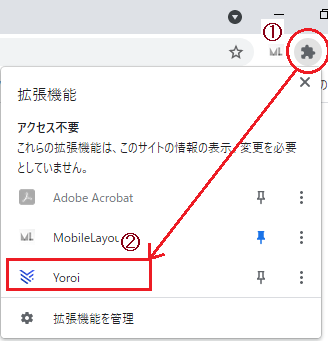
4.言語選択画面
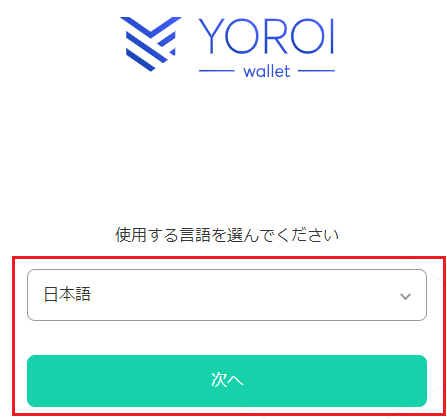
赤枠内から日本語を選んで「次へ」をクリックする。
5.利用規約
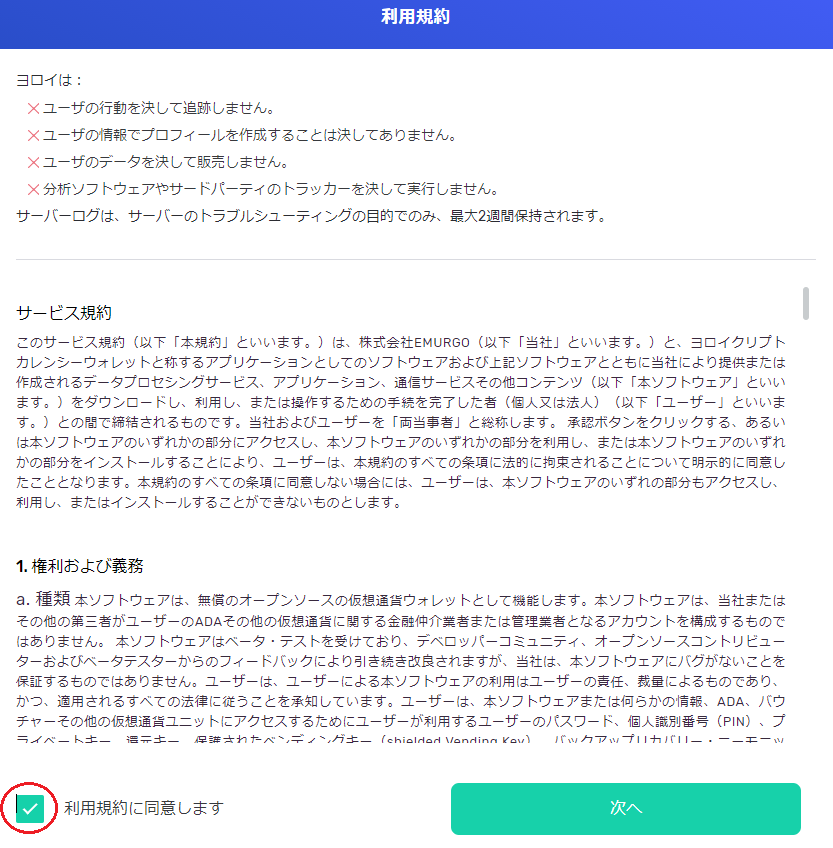
利用規約を読み終えたら、赤枠の□をクリックしてチェックしたあと「次へ」ボタンをクリックする。
6.カルダノ支払いURLの有効化
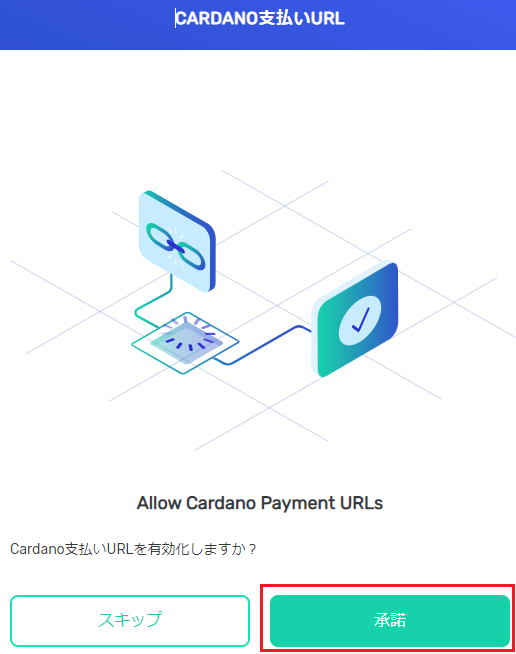
赤枠の「承諾」ボタンをクリックする。
・CARDANO支払いURLとは?
決まったADA数を受信するためのQRコードかアドレスを生成することができる機能。
ビジネスシーンなどで報酬として決まったADA数の支払いをして欲しいときにこの機能を利用する。
相手に生成されたQRコードまたはアドレスを読み取って承認してもらうと、生成するときに入力した
ADAが送信される。
7.自動的にリンクを開く許可
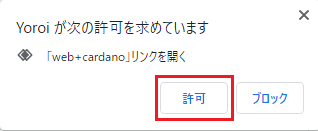
リンクを開く許可を求められるので「許可」をクリックする。
8.カルダノ支払い有効化完了
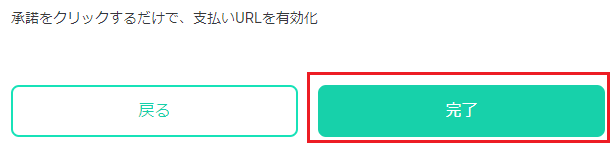
「完了」ボタンをクリックする。
9.YOROIのインストールと初期設定が完了
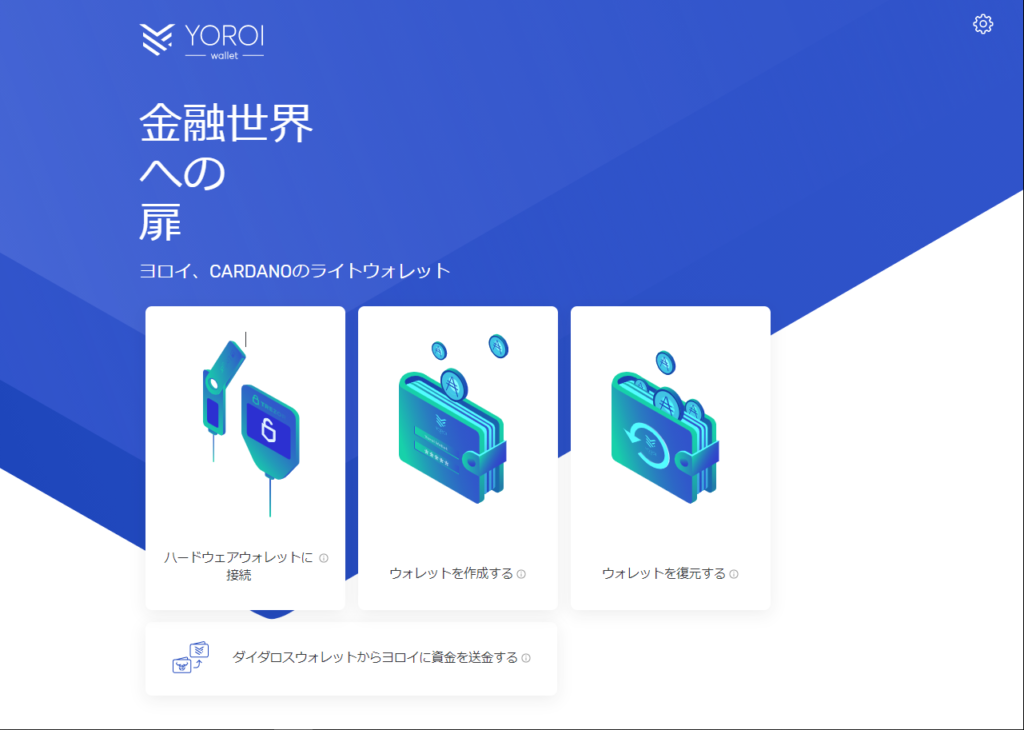
上図のような画面が表示されたらOK。
次はウォレットを新規作成する手順を解説します。
10.ウォレットを作成
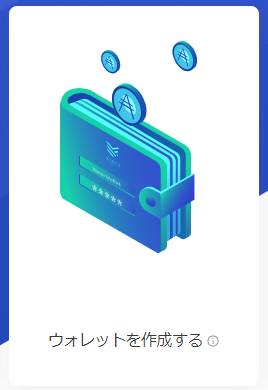
「ウォレットを作成する」をクリックする。
11.通貨かプラットフォームを選択
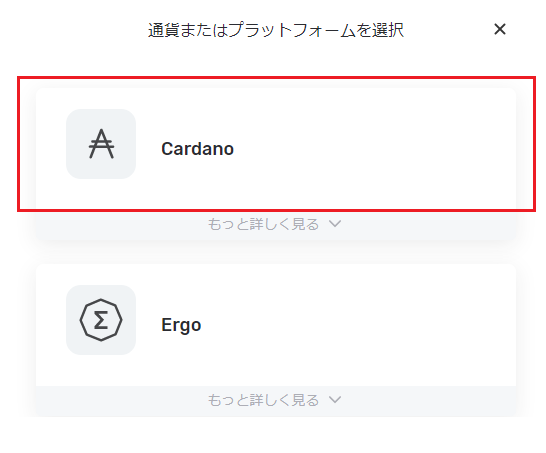
「Cardano」をクリックする。
12.作成するウォレットの種類を選択
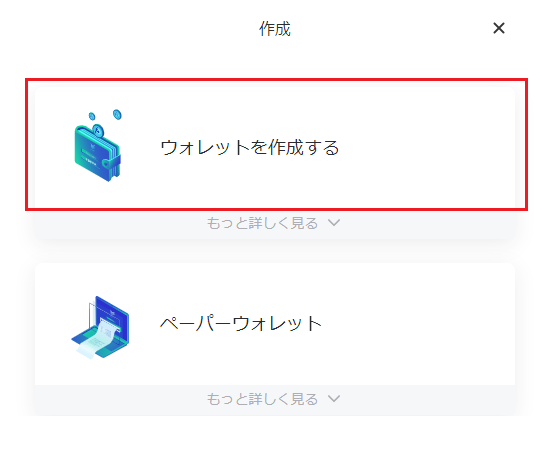
「ウォレットを作成する」をクリックする。
13.ウォレットの情報を入力
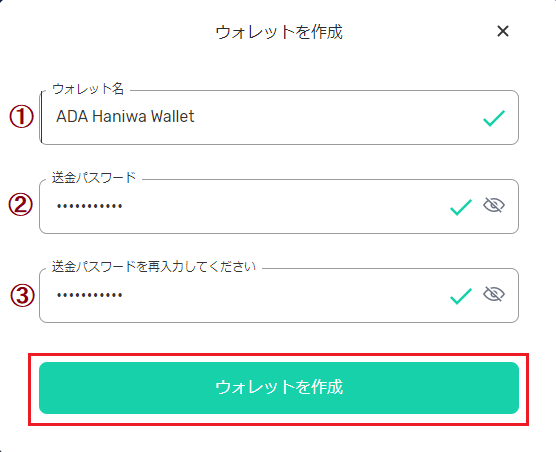
全ての項目を入力して「ウォレットを作成」ボタンをクリックする。
①ウォレット名・・・・・・好きな名前にしてOK
②送金パスワード・・・・・10文字以上という制限がある
③②と同じ文字を入力・・・パスワード確認欄。②で入力した内容と相違があると、ウォレットが作成できない。
14.復元フレーズをメモする準備
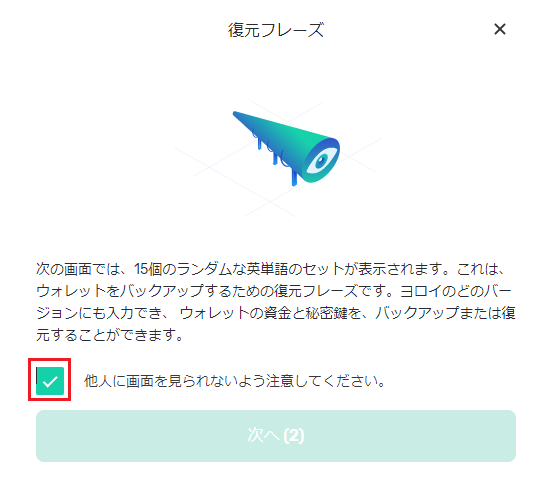
内容を読んだら赤枠内の□をクリックしチェックして「次へ」ボタンをクリックする。
15.復元フレーズをメモする
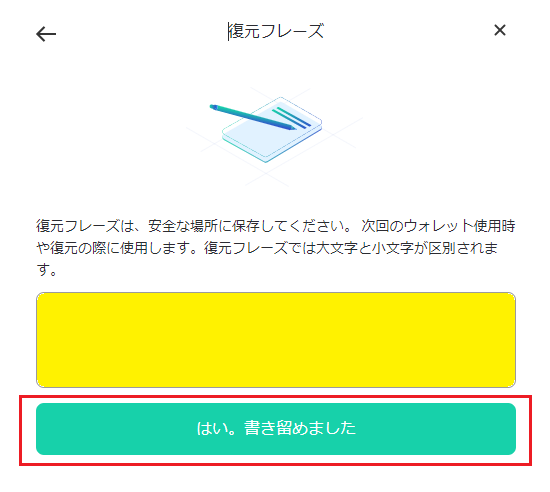
上図の黄色く塗りつぶされている部分に英単語が15個表示されていますので
英単語とその順番を間違えないようにメモをとってください。
非常に重要なものですので、他人に知られないようになるべく紙に書いておくことをおすすめします。
この復元フレーズはこの画面でしか表示されないので注意してください。
復元フレーズが合っているかは次の手順で確認します。
◎何故重要?
今あなたがこの作業をしているPC等の端末が万が一故障等でOSを再インストール等した場合は
chromeのYOROIもそこにあるウォレットも消えてしまっています。
もちろんウォレットに入っていた仮想通貨も消えてしまっています。
今ここでメモした15個の英単語を順番通りに入力することで元の状態に復元できます。
もしこのメモを失くしたら・・・
他人に見られて復元されたら・・・
それくらい重要です。
なお、この機能を利用してYOROIウォレットを扱う端末を移動させることもできます。
16.復元フレーズの確認
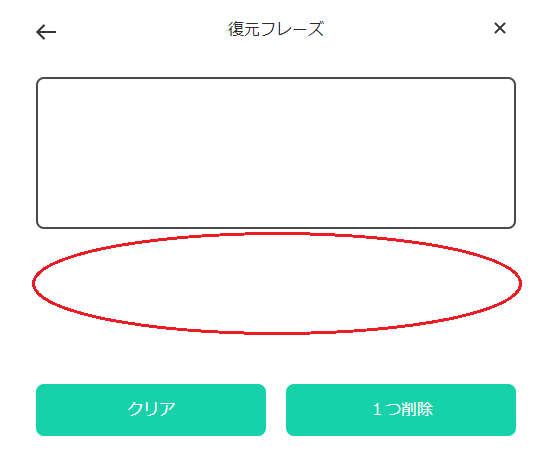
前の手順でメモをとった英単語が上図の赤枠内に15個表示されています。
メモをとった英単語の左上から順番に赤枠内の英単語をクリックしてください。
もし間違いなかった場合は、15個目の英単語をクリックした時点で自動的に次の画面へ遷移します。
17.ADAを送受信できる準備が整いました
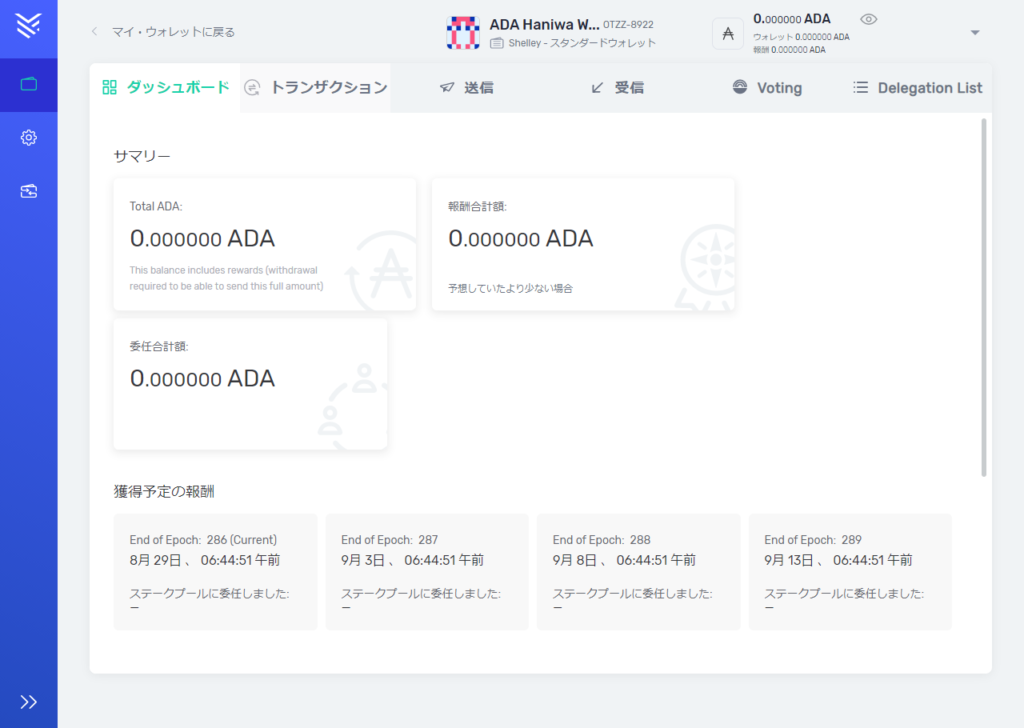
これでADAを送ったり受け取ったりといったことができるようになりました。
ADAを送る、ADAを受け取るに関しては別の記事にします。
それでは今日はこの辺で。
管理者の Haniwa がお送りしました。
よいステーキングライフを。
